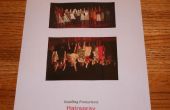Paso 3: Photoshop
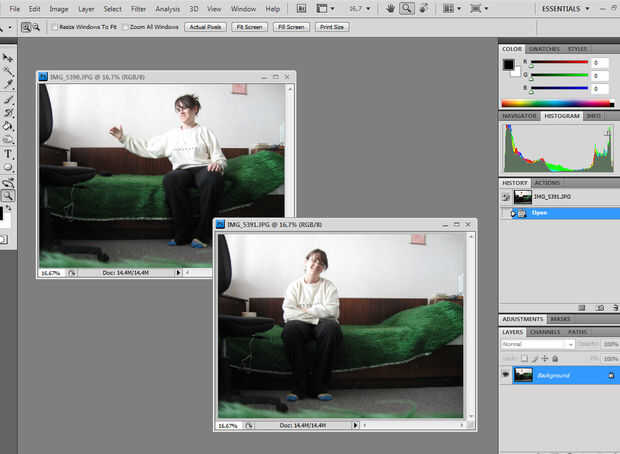
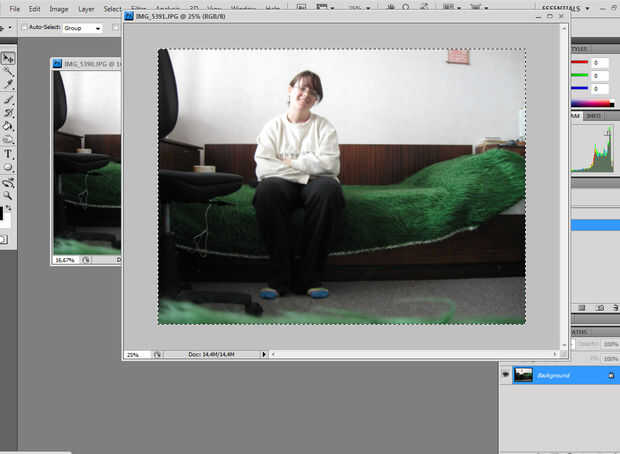
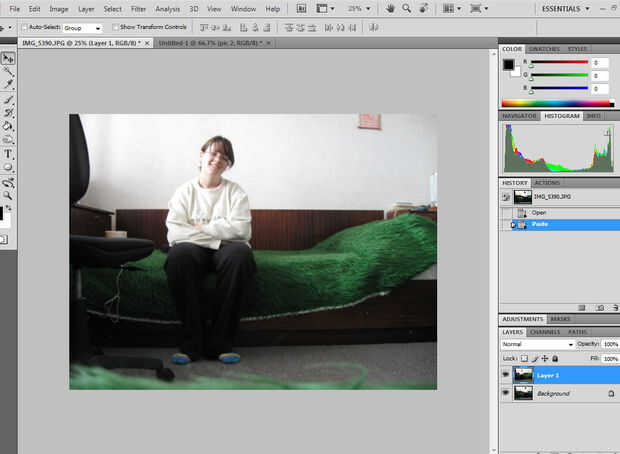
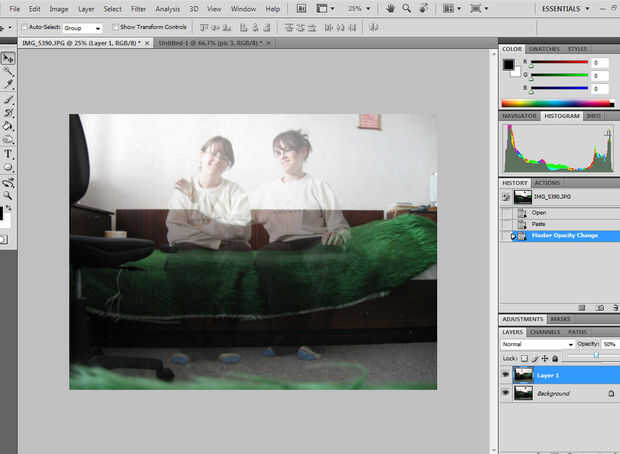
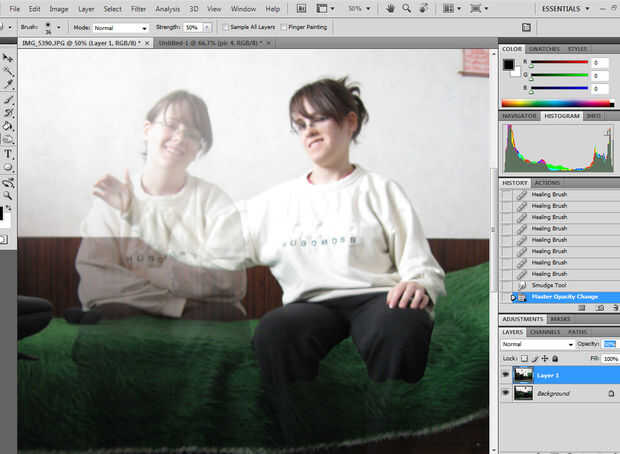

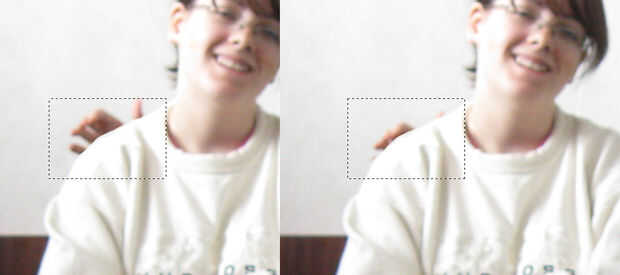
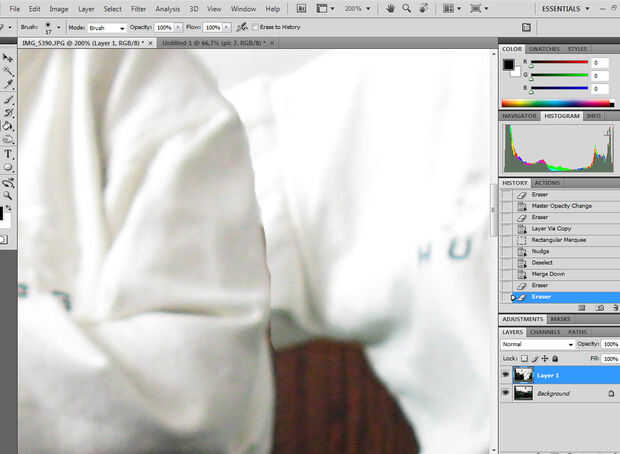
2. Abra en Photoshop.
3. Seleccione la segunda foto y colóquela sobre el primero. (Atajos de teclado: Ctrl + A, Ctrl + C y en el primer cuadro de Ctrl + V)
4. cambie la opacidad entre 30 y 50% para que pueda ver las dos imágenes.
5. toma la herramienta Borrador, seleccione pincel (el tamaño de su elección) y comience a borrar la silueta en la imagen que está por encima del fondo. Como se puede ver se convierten en la más clara.
6. borrar las partes que van a verse después del cambio de la opacidad a 100%. Tenga cuidado con los dedos. Borre con cuidado! Los dedos son un poco por encima del hombro. Aquí es cómo solucionarlos... Copia la capa "con los dedos", seleccione el dedo y moverlas un poco en el hombro.
7. zoom la imagen y mirar cuidadosamente para piezas de fondo. Borre allí son algunos.
Si hay sombras en la imagen se debe ver demasiado, por lo tanto continuar borrando... :)
Cuando te gusta la imagen cambiar la opacidad a 100%. El cuadro parece más realista ahora ¿no? Si usted no ha cambiado ropa puede hacer algunos cambios en la imagen como lo hago. He cambiado algunos colores.